win7开启ahci模式 修改注册表后重启蓝屏怎么办
1、是不是在BIOS中改了硬盘模式AHCI进系统就蓝屏呢,那先别着急。进不去就重新进BIOS,把硬盘模式改回IDE,保存后重启进系统。
2、点击开始菜单中的运行,或者按下win+r,在打开的运行中,输入regedit,打开注册表编辑器。
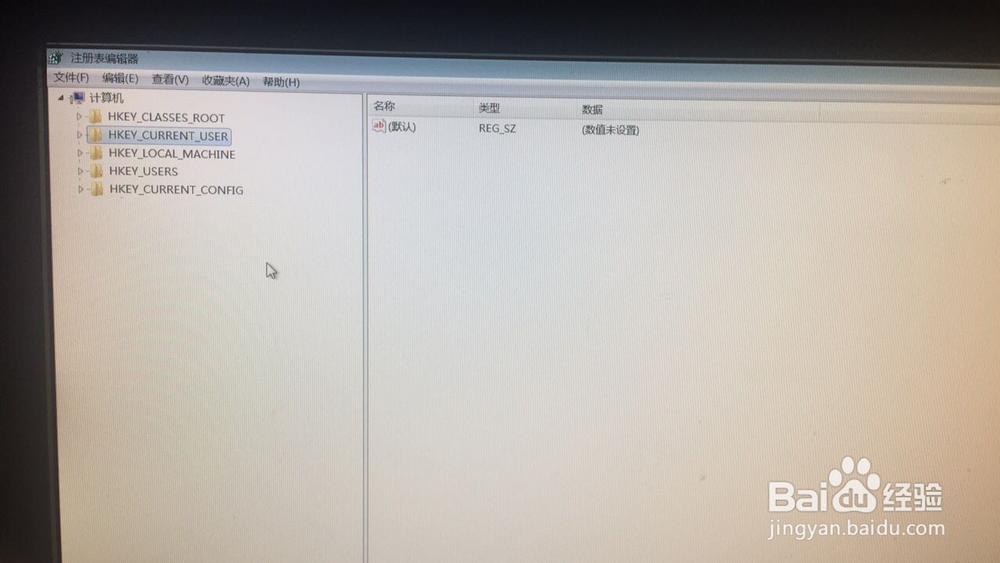
3、打开注册表编辑器之后,进入①“HKEY_雉搽妤粲LOCAL_MACHINE-System-CurrentControlSet-Services-Msahci”键值。在右边窗口中双击名称为“Start”的项目,会弹出一个对话框,将默认的参数由 3 更改为 0 。点击“确定”。
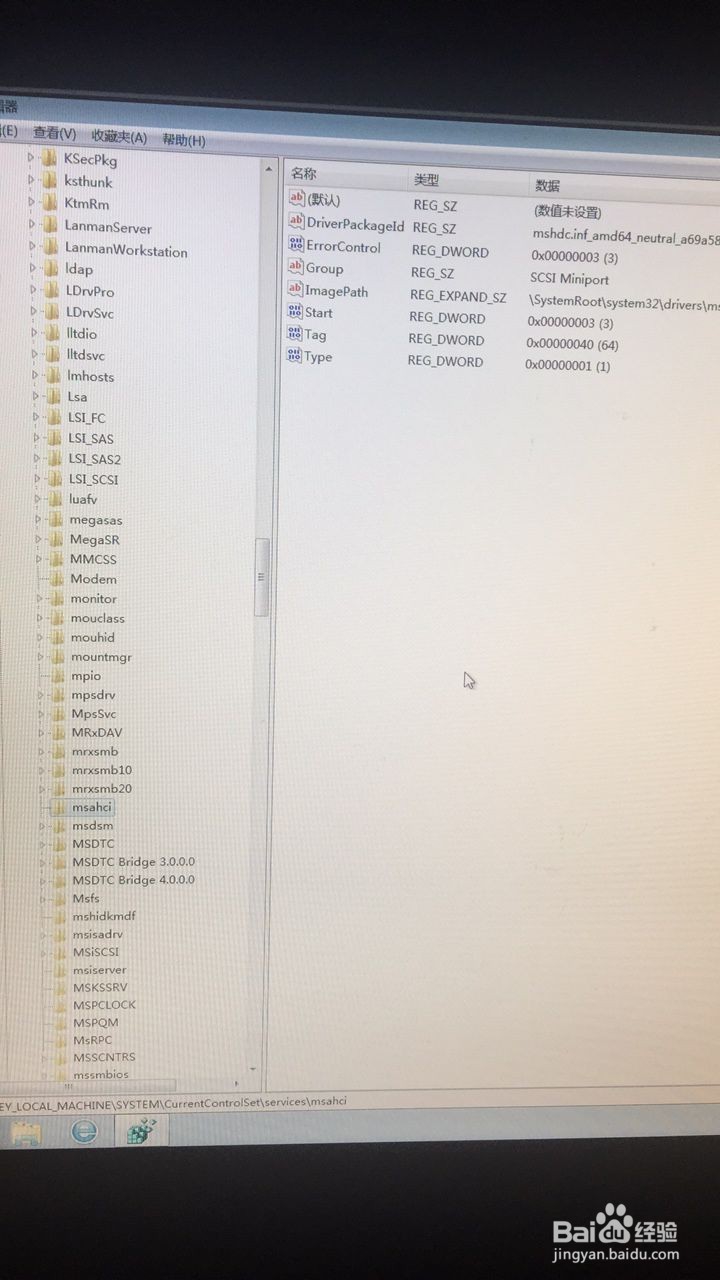
4、②“HKEY_LOCAL_MACHINE-System-CurrentControlSet-Services-iaStorV”“iaStor”“i锾攒揉敫aStorA”“iaStorF”这四个键值。在右边窗口中双击名称为 “Start”的项目,会弹出一个对话框,将默认的参数由 3 更改为 0 。点击“确定”。保存重启
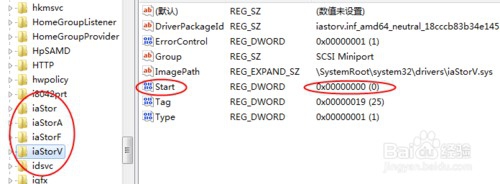
5、如果没有看到全部4个项,也不要紧。如下图,有的系统只有两项。那就把这两项的“Start”的值改为0。
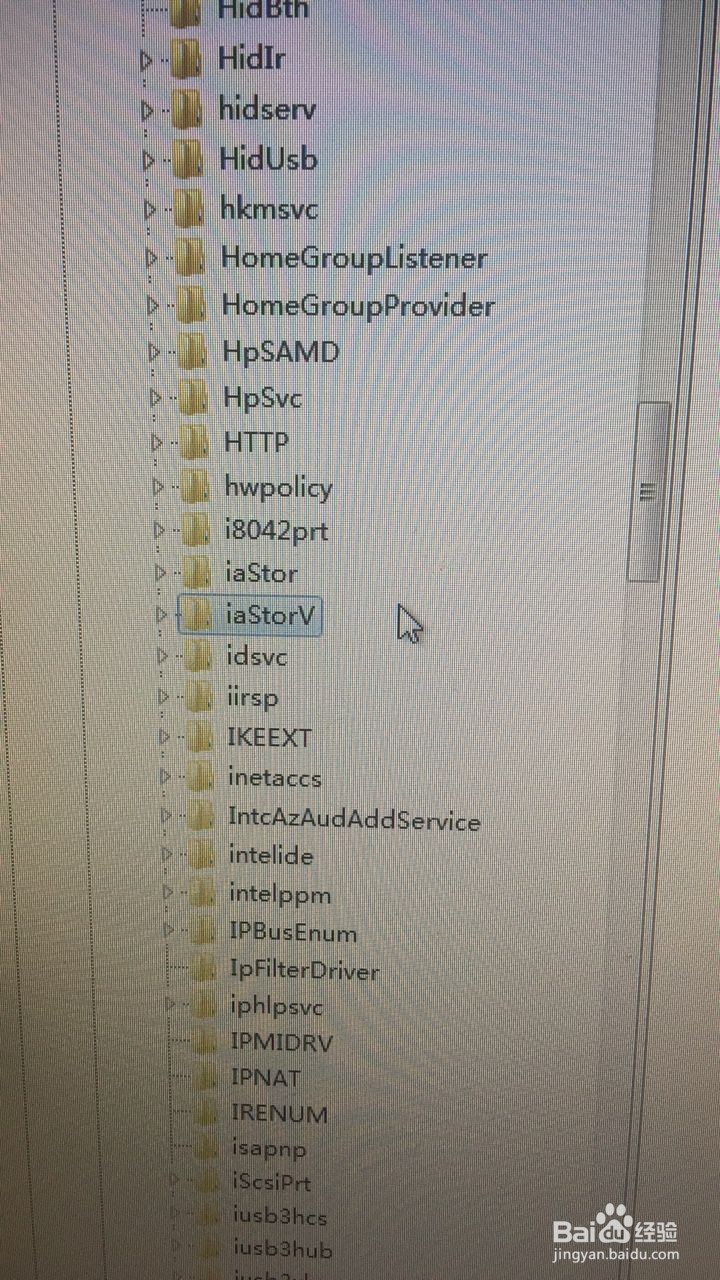
6、重启电脑之后,连续按DEL或者F2,进入 BIOS,在“Integrated Peripherals”页面中,将“SATA RAID/AHCI Mode”中的IDE更改为“AHCI”(不同 BIOS选项名称会有细微差别)。
7、再次启动之后是不是发现能进系统了。注意要保持联网状态,等AHCI驱动自动安装完了之后,你的磁盘已经在系统里支持AHCI模式了。祝贺你,成功了。